问题描述:
趁着周末悠闲时光, 想起好久没安装过本地虚拟机了, 打算重温一下. 没想到的是, 首先遇到的问题就是无法连上网络 :
ping www.haicu.com

解决方案:
1. 检查虚拟网络适配器是否为 NAT 模式.

2. 检查 VMware DHCP Service 和 VMware NAT Service 这个两个服务进程是否已开启.
输入 services.msc 进入服务

如若没启动, 右键启动这两个服务.

3. 如若上两步操作还是无法连上网络, 则需要配置 ifcfg-ens** 文件.
输入 ip addr 命令, 查看具体的文件名

文件路径: vi /etc/sysconfig/network/network-scripts/ifcfg-en**

TYPE=Ethernet
PROXY_METHOD=none
BROWSER_ONLY=no
BOOTPROTO=static // 设置为静态
DEFROUTE=yes
IPV4_FAILURE_FATAL=no
IPV6INIT=yes
IPV6_AUTOCONF=yes
IPV6_DEFROUTE=yes
IPV6_FAILURE_FATAL=no
IPV6_ADDR_GEN_MODE=stable-privacy
NAME=ens33
UUID=2fbd9d30-99d0-4f8e-abc6-0174e71b56f1
DEVICE=ens33
ONBOOT=yes // 设置开机自启
GATEWAY=192.168.48.2 // 网关
IPADDR=192.168.48.188 // 外网连接地址, 范围最好在起始IP ~ 结束IP内.
PREFIX=24
DNS=8.8.8.8


4. 配置 resolv.conf 文件.
vi /etc/ resolv.conf
nameservce 8.8.8.8

5. 配置 network 文件.
vi /etc/sysconfig/network
# Created by anaconda
NETWORKING=yes // 是否利用网络
HOSTNAME=test_01 // 主机名称
GATEWAY=192.168.48.2 // 网关

6. 刷新配置.
service network restart

7. 重启虚拟机
reboot
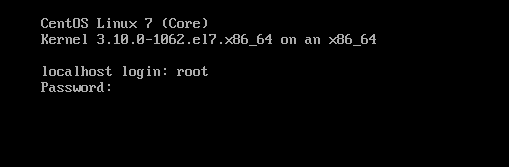
问题解决.

顺带附上 Xshell 连接本地虚拟机步骤.
1. 如若不记得刚才设置的地址, 可使用 ip addr 命令查询.
ip addr

2. 填写连接参数.




























 2544
2544











 被折叠的 条评论
为什么被折叠?
被折叠的 条评论
为什么被折叠?








